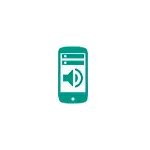
În această instrucțiune detaliată cum să configurați sunete diferite de notificări pentru diverse aplicații pe Android: mai întâi pe versiunile noi (8 Ordo și 9 plăcintă și Android 10), în cazul în care această funcție este prezentă în sistem, apoi pe Android 6 și 7, unde Implicit Această funcție nu este furnizată. De asemenea, poate fi util: Cum să modificați sau să vă puneți tonul de apel pe Android.
NOTĂ: Sunetul pentru toate notificările poate fi modificat în Setări - Notificare Melodie, Setări - Sunete și vibrații - sunete de notificare sau în paragrafe similare (depinde de un anumit telefon, dar peste tot este aproximativ același). Pentru a adăuga propriile sunete de notificare în listă, copiați pur și simplu fișierele tonurilor de apel la dosarul Notificări din memoria internă a telefonului smartphone.
Schimbarea notificării sonore a aplicațiilor Android 9 și 8 individuale
În cele mai recente versiuni ale Android, există o capacitate încorporată de a stabili sunete diferite de notificări pentru diferite aplicații.
Setarea este foarte simplă. Apoi, capturile de ecran și căile din setări sunt date pentru nota Samsung Galaxy cu Android 9 plăcintă, dar și pe sistemul "curat", toți pașii necesari sunt aproape exact la fel.
- Accesați Setări - Notificări.
- În partea de jos a ecranului veți vedea o listă de aplicații care trimit notificări. Dacă nu sunt afișate toate aplicațiile, faceți clic pe butonul "Vizualizați toate".
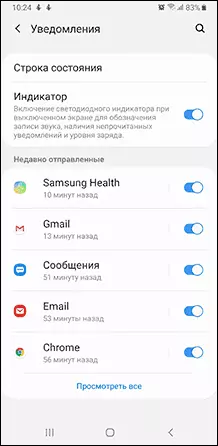
- Faceți clic pe aplicație, sunetul de notificare trebuie modificat.
- Ecranul va afișa diferite tipuri de notificări care pot trimite această aplicație. De exemplu, în ecranul de mai jos, vedem parametrii aplicației Gmail. Dacă trebuie să modificăm sunetul notificărilor pentru mesajele primite la cutia poștală specificată, faceți clic pe "Mail. Cu sunet".
- În punctul "cu sunet", selectați sunetul dorit pentru notificarea selectată.
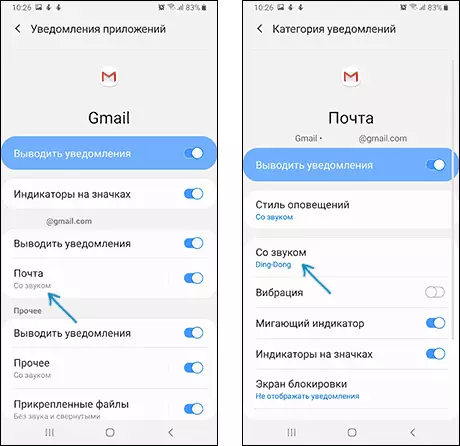
În mod similar, puteți modifica sunetele notificărilor pentru diverse aplicații și pentru diferite evenimente din ele sau, dimpotrivă, dezactivați aceste notificări.
Observ că există aplicații pentru care aceste setări nu sunt disponibile. De la cei care s-au întâlnit personal - numai hangouts, adică. Ele nu sunt atât de mult și de obicei își folosesc propriile sunete de notificări în loc de sistemic.
Cum să modificați sunetele diferitelor notificări pe Android 7 și 6
În versiunile anterioare Android, nu există o caracteristică încorporată pentru instalarea diferitelor sunete pentru diverse notificări. Cu toate acestea, acest lucru poate fi implementat folosind aplicații terțe.
În joc, sunt disponibile mai multe aplicații care au funcții au funcții: fluxul de lumină, notificarea, aplicația de capturare de notificare. În cazul meu (testat la Clean Android 7 Nougat) cel mai simplu și de funcționare sa dovedit a fi ultima aplicație (în rusă, rădăcină nu este necesară, funcționează corect în timpul ecranului blocat).
Schimbarea notificării Audio pentru aplicație în aplicația de captură de notificare arată astfel (atunci când o utilizați pentru prima dată, va trebui să ofere o mulțime de permisiuni, astfel încât aplicația să poată intercepta notificările sistemului):
- Accesați "Profile de sunet" și creați-vă profilul făcând clic pe butonul "Plus".
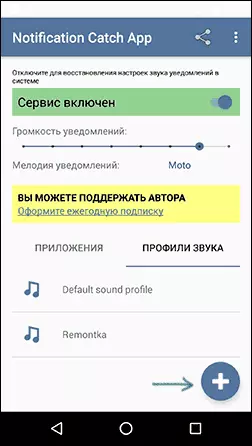
- Introduceți numele profilului, apoi faceți clic pe "Implicit" și selectați notificarea de sunet dorită din dosar sau din melodiile instalate.
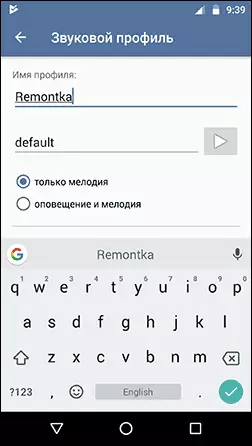
- Reveniți la ecranul anterior, deschideți fila "Aplicații", faceți clic pe Plus, selectați aplicația pentru care doriți să modificați sunetul notificării și setați profilul de sunet pe care l-ați creat.
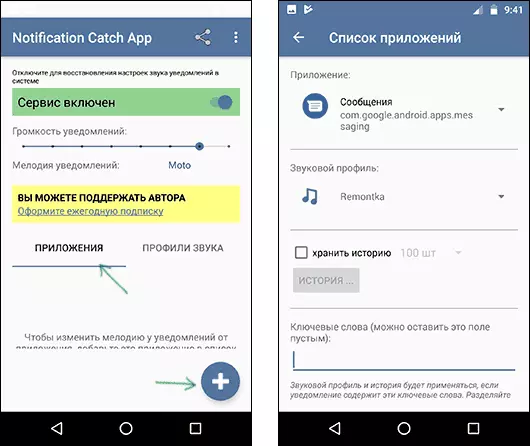
În acest sens: în același mod puteți adăuga profiluri de sunet pentru alte aplicații și, în consecință, schimbați sunetele notificărilor lor. Descărcați aplicația poate fi de pe piața de redare: https://play.google.com/store/apps/detalii?id=AnTx.Tools.CatchNotification
Dacă din anumite motive, această aplicație nu funcționează cu dvs., vă recomand să încercați fluxul de lumină - permite nu numai să modificați sunetele notificărilor pentru diferite aplicații, ci și alți parametri (de exemplu, culoarea LED-ului sau viteza sa clipește). Singurul dezavantaj nu este întreaga interfață tradusă în limba rusă.
